Outlook 2016 & 2013: Chặn địa chỉ email và miền

Cách chặn địa chỉ email và miền trong Microsoft Outlook 2016 hoặc 2013.

Những lỗi sai trong email có thể gây ra hậu quả đáng xấu hổ và thậm chí tốn kém. Để giúp bạn ngăn chặn lỗi email, Microsoft đã triển khai Mẹo Thư của Outlook. Ví dụ: bạn có thể thiết lập Mẹo Thư để kích hoạt cảnh báo khi bạn nhấn nút Trả lời Tất cả . Tốt nhất bạn nên dành vài phút và đọc lại email của mình trước khi gửi đến một danh sách người nhận lớn, đặc biệt nếu nó chứa thông tin nhạy cảm.
Nếu bạn chưa sử dụng Mẹo Thư trước đây, bạn đã đến đúng nơi. Trong hướng dẫn nhanh này, chúng tôi sẽ chỉ cho bạn cách sử dụng Mẹo Thư trong Outlook.
Hãy nhớ rằng tính năng này yêu cầu tài khoản Microsoft Exchange Server. Nói cách khác, tính năng này chỉ khả dụng trên các tài khoản email do một tổ chức quản lý. Quản trị viên CNTT của bạn cần bật Mẹo Thư trên tài khoản của bạn; nếu không, tùy chọn sẽ không khả dụng cho bạn. Đồng thời, quản trị viên CNTT của bạn có thể thực thi các cài đặt Mẹo Thư cụ thể trên tài khoản của người dùng.
Mẹo Thư được bật theo mặc định trên Outlook. Nếu bạn muốn tắt tùy chọn hoặc chỉnh sửa cài đặt của mình, hãy khởi chạy Outlook, đi tới Tệp , chọn Tùy chọn , sau đó bấm vào Thư .
Đi tới Mẹo Thư , và nhấp vào tùy chọn Mẹo Thư . Chọn tài khoản của bạn và chọn những hành động bạn muốn kích hoạt cảnh báo Mẹo Thư.
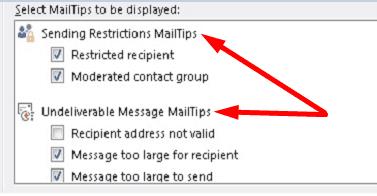
Nếu bạn muốn tắt Mẹo Thư, hãy đánh dấu vào hộp kiểm Không bao giờ hiển thị Mẹo Thư .
Sau khi Mẹo Thư được bật, Outlook sẽ hiển thị các thư khác nhau trong khi bạn đang soạn thư. Exchange phân tích nội dung email bạn đang viết. Nếu phát hiện ra sự cố, Outlook sẽ thông báo cho bạn để bạn có thể điều chỉnh thông báo nhằm tránh các tình huống xấu hổ. Ví dụ: nếu người nhận không có mặt tại văn phòng và bạn đang yêu cầu họ trả lời khẩn cấp, Mẹo Thư sẽ cho bạn biết họ không thể làm điều đó.
Các ví dụ khác về các tình huống có thể kích hoạt Mẹo Thư bao gồm:
MailTips là một tính năng tiện dụng của Outlook giúp bạn tránh những tình huống xấu hổ như gửi email đến nhầm người nhận. Ví dụ: nếu email của bạn vi phạm chính sách của tổ chức bạn, Mẹo Thư sẽ thông báo cho bạn về vấn đề này. Bạn có định sử dụng Mẹo Thư trên Outlook không? Cho chúng tôi biết trong các ý kiến dưới đây.
Cách chặn địa chỉ email và miền trong Microsoft Outlook 2016 hoặc 2013.
Để khắc phục Lỗi không thể mở bộ thư mục trên Outlook, hãy mở ứng dụng email trong Chế độ An toàn và vô hiệu hóa phần bổ trợ của bạn.
Khắc phục lỗi trong Microsoft Outlook nơi bạn nhận được lỗi đăng ký OLE. Chương trình không được cài đặt đúng lỗi.
Cách xóa tab McAfee Anti-Spam khỏi Microsoft Outlook.
Để tắt bộ lọc email rác của Outlooks, hãy nhấp vào Menu chính, chọn Rác, đi tới Tùy chọn email rác và chọn Không lọc tự động.
Cách hủy cuộc họp trong Microsoft Outlook 2016 hoặc 2013 mà không gửi thông báo hủy đến tất cả những người tham dự.
Cách nhập danh bạ Microsoft Outlook của bạn vào tài khoản Windows Live / Hotmail.
Giải quyết lỗi Cant Create File xảy ra trong Microsoft Outlook khi bạn cố gắng mở tệp đính kèm.
nếu Outlook cho biết rằng tác vụ bạn đang cố gắng chỉnh sửa hoặc lưu không thể được lưu trong thư mục này, hãy cập nhật Office và sửa chữa các tệp Office của bạn.
Xem ai đã chấp nhận lời mời họp trong Microsoft Outlook 2016, 2013 và 2010.
Để tắt Kết quả hàng đầu của Outlook, hãy khởi chạy Outlook cho Web, đi tới Cài đặt, chọn Cài đặt tìm kiếm và bỏ chọn Kết quả hàng đầu.
Thông thường, tùy chọn Rác sẽ bị chuyển sang màu xám trong Microsoft Outlook. Bài viết này hướng dẫn bạn cách đối phó với nó.
Ngăn người nhận email không thể chuyển tiếp email trong Microsoft Outlook 2016 hoặc 2013.
Cách bật hoặc tắt cài đặt DEP trong Microsoft Outlook 2016 hoặc 2013.
Cách gửi danh sách liên hệ cho người khác trong Microsoft Outlook 2016 hoặc 2013.
Nếu bạn không thể xóa thư Outlook, cập nhật và sửa chữa Office, hãy chạy Công cụ dọn dẹp Outlooks, sau đó chạy Công cụ sửa chữa hộp thư đến.
Buộc một lời nhắc trên các tệp Microsoft Excel cho Office 365 của bạn có nội dung Mở dưới dạng Chỉ đọc với hướng dẫn này.
Để khắc phục lỗi kích hoạt Microsoft Office 0x4004f00c, hãy sửa chữa Office và chạy Trình gỡ rối kích hoạt Office.
Nếu Outlook không thể tạo tệp công việc, bạn cần chỉnh sửa bộ đệm ẩn Thư mục Vỏ người dùng của mình và trỏ giá trị chuỗi đến một thư mục hợp lệ.
Tìm hiểu cách tăng tốc thời gian bạn dành để làm việc trên các tệp Powerpoint bằng cách tìm hiểu các phím tắt Powerpoint quan trọng này.
Các phím tắt, còn được gọi là phím nóng, giúp thực hiện các tác vụ soạn thảo văn bản của bạn dễ dàng hơn. Nó tăng tốc công việc của bạn bằng cách cho phép bạn đưa ra các lệnh đơn giản bằng bàn phím.
Hướng dẫn chỉ cho bạn cách thêm tệp thư mục cá nhân (.pst) vào Microsoft Outlook.
Cách tắt đánh số tự động và gạch đầu dòng trong Microsoft Word 2016, 2013, 2010 và 2007.
Cách đánh dấu các ô trùng lặp hoặc duy nhất trong Microsoft Excel 2016 hoặc 2013.
Bật hoặc tắt hộp thông báo email Microsoft Outlook xuất hiện trên thanh tác vụ Windows.
Khắc phục sự cố thường gặp với Microsoft Outlook 2016 trong đó nó bị treo khi khởi động.
























